
Converteer DCM naar JPG in Java
De Digital Imaging and Communications in Medicine (DICOM) is de standaard voor de communicatie en het beheer van medische beeldvormingsinformatie en gerelateerde gegevens. Het bevat ook meerdere monochrome afbeeldingen samen met een uitgebreide set metadata. Dergelijke informatie kan van alles zijn, van patiëntinformatie, instelling, modaliteit en meer. Bovendien is het populair omdat ze gemakkelijk kunnen zorgen voor integratie van medische beeldvormingsapparatuur zoals scanners, servers, werkstations, printers en netwerkhardware. Om de DICOM-afbeelding echter weer te geven, hebben we een specifieke toepassing nodig en het wordt echt moeilijk wanneer we deze op een webpagina moeten weergeven. Een van de haalbare oplossingen is dus om DICOM naar het JPG-formaat te converteren. Een ander voordeel van JPEG-bestanden is dat het een enkele monochrome (of kleuren) afbeelding bevat. Omdat de JPG-afbeelding geen bijbehorende metagegevens heeft, wordt de afbeelding kleiner en wordt de uitvoer ook gecomprimeerd/kleiner.
DICOM Afbeeldingenconversie-API
Met Aspose.Imaging Cloud SDK voor Java kunt u populaire verwerkingsmogelijkheden voor beeldindelingen implementeren. U kunt rasterafbeeldingen, Photoshop-bestanden, metabestanden en andere formaten zoals WebP bewerken en transformeren. Evenzo is het in staat om DICOM-afbeeldingen te verwerken en we gaan het gebruiken voor de conversie van DCM naar JPG-indeling. Om nu aan de slag te gaan met SDK-gebruik, moeten we de referentie ervan toevoegen aan ons Java-project door de volgende informatie op te nemen in pom.xml (maven build-type project).
<repositories>
<repository>
<id>aspose-cloud</id>
<name>artifact.aspose-cloud-releases</name>
<url>http://artifact.aspose.cloud/repo</url>
</repository>
</repositories>
<dependencies>
<dependency>
<groupId>com.aspose</groupId>
<artifactId>aspose-imaging-cloud</artifactId>
<version>22.4</version>
</dependency>
</dependencies>
Als we ons al hebben geregistreerd op Aspose Cloud Dashboard, vraagt u uw klantreferenties op bij Cloud Dashboard. Anders moet u eerst een gratis account registreren terwijl u een geldig e-mailadres gebruikt.
Converteer DCM naar JPG in Java
Dit gedeelte bevat details over het laden en converteren van DCM naar JPG-indeling met behulp van een Java-codefragment.
- Maak een object van ImagingApi met gepersonaliseerde klantreferenties
- Laad nu het DCM-bestand met de readAllBytes(…)-methode en geef het door aan de byte[]-array
- Maak een exemplaar van UploadFileRequest terwijl u het DICOM-afbeeldingsnaamargument opgeeft en upload het naar cloudopslag met behulp van de methode uploadFile(…)
- De volgende stap is het maken van een object van ConvertImageRequest dat de invoer DCM-naam en JPG als argumenten gebruikt
- Roep de methode convertImage(…) aan om DCM naar JPG-indeling te converteren en het resultaat wordt geretourneerd als responsstroom
- Sla ten slotte de resulterende JPG op de lokale schijf op met behulp van het FileOutputStream-object
// Haal ClientID en ClientSecret op van https://dashboard.aspose.cloud/
String clientId = "7ef10407-c1b7-43bd-9603-5ea9c6db83cd";
String clientSecret = "ba7cc4dc0c0478d7b508dd8ffa029845";
// Imaging-object maken
ImagingApi imageApi = new ImagingApi(clientSecret, clientId);
// laad DICOM-afbeelding van lokale schijf
File file1 = new File("skull_2.dcm");
byte[] imageStream = Files.readAllBytes(file1.toPath());
// maak een aanvraagobject voor het uploaden van bestanden
UploadFileRequest uploadRequest = new UploadFileRequest("input.dcm",imageStream,null);
// upload de DICOM-afbeelding naar cloudopslag
imageApi.uploadFile(uploadRequest);
// geef het uitvoerformaat van de afbeelding op
String format = "jpg";
// Maak een afbeeldingsconversieverzoekobject
ConvertImageRequest convertImage = new ConvertImageRequest("input.dcm", format, null, null);
// converteer DCM naar JPG en retourneer de uitvoer in de responsstroom
byte[] resultantImage = imageApi.convertImage(convertImage);
// Bewaar de resulterende JPG op de lokale schijf
FileOutputStream fos = new FileOutputStream("/Users/nayyer/Documents/" + "Resultant.jpg");
fos.write(resultantImage);
fos.close();
De voorbeeld-DICOM-afbeelding die in het bovenstaande voorbeeld wordt gebruikt, kan worden gedownload van skull2.dcm en de uitvoer van Resultant.jpg.
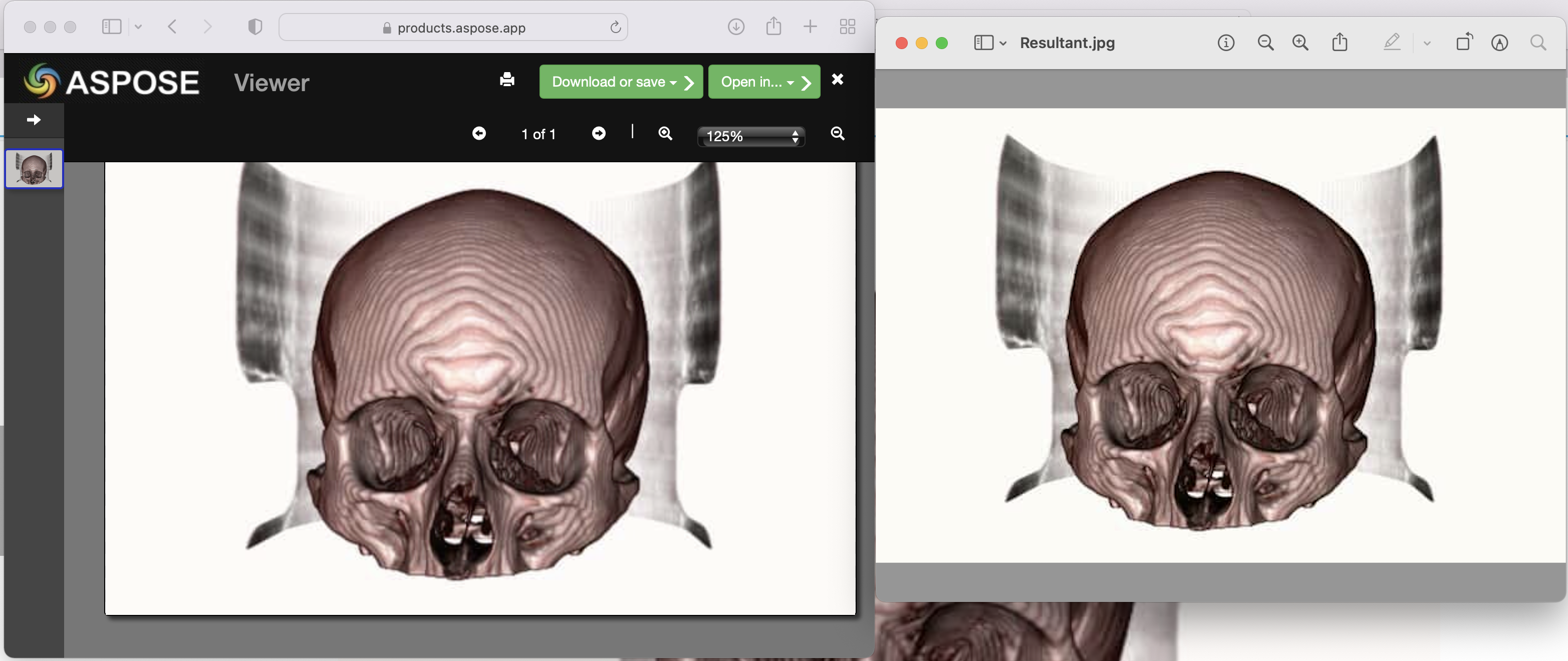
Afbeelding: - DCM naar JPG-conversievoorbeeld
DCM naar JPG met cURL-opdrachten
Naast de programmeertaal zijn de REST API’s ook toegankelijk via cURL-opdrachten. Aangezien Aspose.Imaging Cloud is ontwikkeld volgens de REST-architectuur, gaan we in dit artikel de details bespreken over het converteren van DICOM-afbeeldingen naar JPG met behulp van cURL-opdrachten. De eerste stappen zijn het genereren van een JWT-toegangstoken (op basis van clientreferenties) met behulp van de volgende opdracht.
curl -v "https://api.aspose.cloud/connect/token" \
-X POST \
-d "grant_type=client_credentials&client_id=bb959721-5780-4be6-be35-ff5c3a6aa4a2&client_secret=4d84d5f6584160cbd91dba1fe145db14" \
-H "Content-Type: application/x-www-form-urlencoded" \
-H "Accept: application/json"
Voer na de JWT-generatie de volgende opdracht uit om DCM naar JPG-indeling te converteren.
curl -v -X GET "https://api.aspose.cloud/v3.0/imaging/input.dcm/convert?format=Resultant.jpg" \
-H "accept: application/json" \
-H "authorization: Bearer <JWT Token>" \
-o Resultant.jpg
Conclusie
We hebben de details besproken over hoe we DICOM-afbeeldingen programmatisch kunnen converteren naar JPG-indeling met behulp van Aspose.Imaging Cloud SDK voor Java. Tegelijkertijd hebben we ook een optie onderzocht om DCM naar JPG te converteren met cURL-opdrachten. Bovendien is de Productdocumentatie een geweldige informatiebron om meer te weten te komen over andere opwindende functies die door de API worden aangeboden.
Houd er rekening mee dat de API-functies ook kunnen worden getest met SwaggerUI in een webbrowser en dat de volledige broncode van Cloud SDK beschikbaar is op GitHub (onder MIT-licentie). het naar eigen inzicht aanpassen. Als u ten slotte problemen ondervindt tijdens het gebruik van de API, kunt u overwegen ons te benaderen voor een snelle oplossing via het gratis productondersteuningsforum.
gerelateerde artikelen
Bezoek de volgende links voor meer informatie over: